LinuxMintでロケールを追加する方法
この記事では、LinuxMintに新しいロケールを追加する方法を説明します。 ロケールをインストールすると、母国語に翻訳されたメッセージを表示し、オペレーティングシステムのユーザーインターフェイスを翻訳できるようになります。 ロケールを使用すると、通貨と住所の形式を変更できます。 それがどのように行われるか見てみましょう。
デフォルトでインストールされているロケールを見てみましょう。 お気に入りのターミナルアプリケーションを開き、次のコマンドを入力または貼り付けます。
ロケール-a
これにより、インストールされているロケールのリストが作成されます。 これはそれがどのように見えるかです。
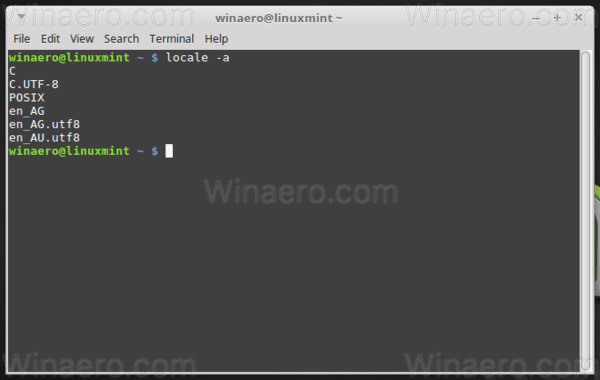
次に、追加するロケールの正確な名前を見つける必要があります。 次のコマンドで取得できる、サポートされているロケールのリストを参照してください。
少ない/ usr / share / i18n / SUPPORTED
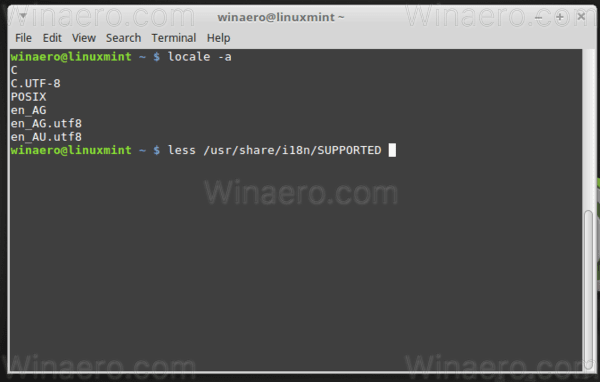
このコマンドは、サポートされているロケールの長いリストを生成しました。
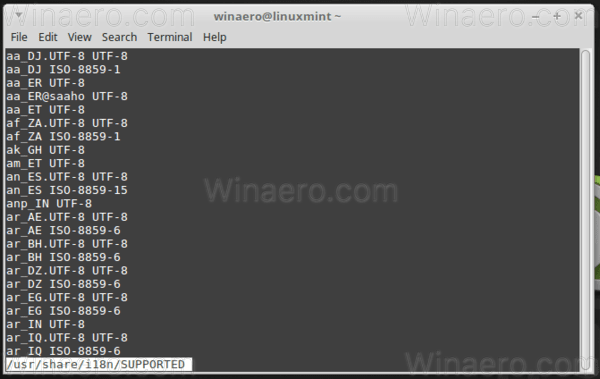
リストから目的のロケールを見つけます。 たとえば、anp_INUTF-8を追加します。
LinuxMintにロケールを追加するには、 以下をせよ。
- 新しいルートターミナルを開きます。 次の記事を参照してください。
LinuxMintでルートターミナルを開く方法
- 次のコマンドを入力します。
echo anp_IN UTF-8 >> /var/lib/locales/supported.d/mylocale
これにより、フォルダ/var/lib/locales/supported.d/に「mylocale」という名前のファイルが作成されます。 ファイルがすでに存在する場合は、ファイルの最後に新しい行が追加されます。
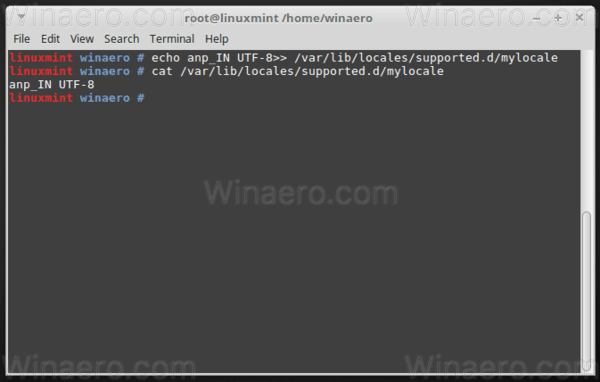
ロケール名を必要なものに置き換えます。 - コマンドを実行します locale-gen ロケールを生成します。
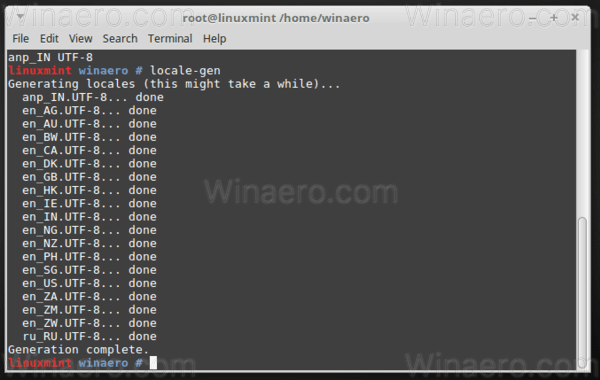
これで、ルートターミナルを閉じることができます。 ロケール-aの出力をチェックして、現在インストールされているロケールを確認します。
ヒント:Linux Mintには、いくつかの追加のロケールがインストールされています。 記事でそれらを取り除く方法を参照してください LinuxMintでロケールを削除する方法.
